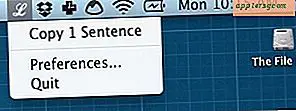เตรียม Mac สำหรับ OS X Mavericks ทางที่ถูกต้อง

OS X Mavericks เป็นระบบปฏิบัติการรุ่นใหม่ล่าสุดสำหรับผู้ใช้ Mac ซึ่งมีเวอร์ชันเป็น OS X 10.9 และสามารถดาวน์โหลดได้ฟรีในขณะนี้ ด้วยคุณสมบัติใหม่ ๆ ที่เพิ่มขึ้นกว่า 200 รายการและการปรับแต่งให้มีคุณสมบัติใหม่ ๆ ที่มีประโยชน์มากซึ่งจะทำให้ผู้ใช้ Mac จำนวนมากมีความสุขตั้งแต่แท็ก Finder จนถึงแท็บ Finder หน้าต่างเพื่อปรับปรุงแบตเตอรี่และการจัดการพลังงาน เป็นเวอร์ชันที่ยอดเยี่ยมของ OS X และผู้ใช้ทุกคนที่สามารถอัปเดต Macs ควรทำเช่นนั้นและนั่นคือสิ่งที่เราจะช่วยคุณด้วย เตรียม Mac สำหรับการอัปเดต OS X Mavericks
Mavericks สามารถติดตั้งได้ง่ายและคล้ายคลึงกับ Mountain Lion ว่าผู้ใช้ส่วนใหญ่ไม่น่าจะมีปัญหาเกี่ยวกับการอัปเดตเกี่ยวกับความเข้ากันได้ของแอปหรือการสนับสนุนระบบ อย่างไรก็ตามระบบปฏิบัติการใหม่ ๆ ที่ออกมาจะมีช่วงเวลาที่ดีในการดำเนินการผ่านรายการตรวจสอบอย่างง่ายเพื่อรับประกันความสามารถในการทำงานร่วมกันของ Mac แอพพลิเคชันของคุณรวมถึงการทำความสะอาดทั่วไปการบำรุงรักษาและบางทีอาจจะเป็นสิ่งที่สำคัญที่สุดสำหรับการสำรองข้อมูลทั้งหมด .
1: ตรวจสอบความเข้ากันได้ของระบบ Mac
ที่เป็นหลักการอัปเดตให้เป็น OS X Mavericks ต้องมีดังต่อไปนี้:
- CPU Intel 64 บิต
- GPU ขั้นสูง
- พื้นที่ว่างในดิสก์ 8GB
- สิงโตภูเขา OS X Lion หรือ OS X
- การเชื่อมต่ออินเทอร์เน็ตเพื่อให้สามารถดาวน์โหลดได้จาก Mac App Store
หากบางส่วนเหมือนเสียงพึมพำศัพท์แสงมักจะง่ายกว่าในแง่ของความทันสมัยของโมเดล Mac Mac รุ่นใหม่ที่ดีกว่า แต่ที่นี่มีรายการฮาร์ดแวร์ที่ได้รับการสนับสนุนขั้นพื้นฐาน:
- iMac (กลางปี 2007 หรือใหม่กว่า)
- MacBook (อลูมิเนียม 13 นิ้วปลายปี 2008), (13 นิ้ว, ต้นปี 2009 หรือใหม่กว่า)
- MacBook Pro (13 นิ้ว, กลางปี 2009 หรือใหม่กว่า), (15 นิ้ว, กลาง / ปลายปี 2007 หรือใหม่กว่า), (17 นิ้ว, ปลายปี 2007 หรือหลังจากนั้น)
- MacBook Air (ปลายปี 2008 หรือใหม่กว่า)
- Mac Mini (ต้นปี 2009 หรือใหม่กว่า)
- Mac Pro (ต้นปี 2008 หรือใหม่กว่า)
- Xserve (ต้นปี 2009)
รายการมีความกว้างมากและหาก Mac รัน Mountain Lion จะรัน Mavericks ด้วย แต่โดยทั่วไปแล้ว Mac รุ่นใหม่จะดีกว่า
บางทีความต้องการที่ใหญ่ที่สุดสำหรับผู้ใช้จำนวนมากจะมีอย่างน้อย 8GB ฟรีใน Mac ซึ่งบางครั้งสามารถตัดค่อนข้างใกล้กับเครื่องเล็กที่ใช้ SSD ขนาดเล็ก OmniDiskSweeper เป็นเครื่องมือที่ยอดเยี่ยมในการช่วยเพิ่มเนื้อที่ฮาร์ดไดรฟ์ที่มีอยู่ช่วยให้คุณสามารถติดตามสิ่งที่กินพื้นที่ว่างในไดรฟ์ได้ฟรีจากที่นี่
2: ติดตั้งการอัปเดตระบบทั่วไปและอัปเดต Mac Apps
การรักษาอัปเดตระบบและแอปพลิเคชันไว้เป็นปัจจุบันเป็นนโยบายที่ดีสำหรับความมั่นคงและความปลอดภัย แต่คุณมักจะได้รับคุณลักษณะใหม่ ๆ ด้วย ซึ่งอาจเป็นจริงเมื่อแอปได้รับการอัปเดตเพื่อสนับสนุน OS X รุ่นใหม่ซึ่งคุณลักษณะใหม่ ๆ ที่มีอยู่ในระบบปฏิบัติการอาจต้องรวมอยู่ในแอปด้วยตนเอง ดังนั้นต้องใช้เวลาสักระยะเพื่ออัปเดตแอปของคุณ
การอัปเดต OS X และแอปของคุณผ่าน Mac App Store ทำได้ง่ายมาก :
- เปิด "App Store" จากโฟลเดอร์ Applications, Launchpad หรือ Spotlight
- ไปที่แท็บ "Updates" และเลือก "Update All"
หากคุณมีรายการในรายการที่คุณไม่ต้องการอัปเดตด้วยเหตุผลบางประการให้ยกเว้นรายการเหล่านี้ด้วยการคลิกขวาที่ "ละเว้นการอัปเดต"
Mac App Store เห็นได้ชัดว่าง่าย แต่แอปของบุคคลที่สามที่ดาวน์โหลดจากเว็บหรือโดยตรงจากนักพัฒนาซอฟต์แวร์จะทำให้คุณต้องตรวจสอบการอัปเดตด้วยตนเอง แอปบางแอปจะทำโดยอัตโนมัติเมื่อเปิดตัวและบางแอปอื่น ๆ ต้องการการเข้าชมพื้นที่เก็บข้อมูลหรือเว็บไซต์อื่นเพื่อรับเวอร์ชันล่าสุด
ข่าวดีก็คือแม้ว่าคุณจะไม่สามารถอัปเดตแอปพลิเคชันเพียงครั้งเดียวได้ด้วยเหตุผลบางอย่างก็ตามอาจทำงานได้ดีใน OS X Mavericks หากปัจจุบันทำงานอยู่ใน OS X Lion หรือ OS X Mountain Lion
3: ทำความสะอาดระบบทั่วไปบางส่วน
การอัปเดต OS X หลักเป็นช่วงเวลาที่ดีในการดำเนินการบำรุงรักษาระบบทั่วไปบางอย่างและทำความสะอาดเพื่อช่วยให้มั่นใจได้ว่าสิ่งต่างๆกำลังทำงานอยู่ในรูปด้านบน ส่วนใหญ่เป็นตัวเลือก แต่ถ้าคุณมีเวลาควรทำความสะอาดใน Mac:
- ลบแอปพลิเคชันเก่าที่คุณไม่ได้ใช้อีกต่อไปโดยมักจะถูกโยนลงในถังขยะมากพอ แต่คุณสามารถถอนการติดตั้งได้มากขึ้นหากต้องการ
- ทิ้งไฟล์เก่าที่ไม่มีประโยชน์จากโฟลเดอร์ ~ / Downloads /
- ลบแคชที่ไม่จำเป็นออกจากโฟลเดอร์ผู้ใช้และแอปพลิเคชันเก่า
- ทำความสะอาดไฟล์จากเดสก์ท็อปหรือนำไฟล์เหล่านี้ทั้งหมดไปไว้ในโฟลเดอร์ 'ล้างข้อมูล' หรือแยกลงในตำแหน่งที่เหมาะสมในไดเรกทอรีภายในบ้านของคุณซึ่งเป็นเรื่องง่ายที่จะช่วยเพิ่มความเร็วให้แก่เครื่องแมคอินทอชรุ่นเก่า
- ลองใช้แอปฟรีเช่น OmniDiskSweeper เพื่อติดตามไฟล์ขนาดใหญ่ที่กินเนื้อที่ว่างบนฮาร์ดดิสก์และกู้คืนความจุ
ทั้งหมดนี้จะใช้เวลาไม่มากนักในการทำให้เสร็จสมบูรณ์และคุณจะเหลือ Mac ที่มีความจุไดรฟ์มากขึ้นมีความลื่นไหลน้อยลงและมีประสิทธิภาพที่ดีขึ้นด้วยเช่นกัน
4: สำรองข้อมูลด้วยเครื่องเวลา
สุดท้าย แต่อย่างน้อยก็อย่าลืมสำรอง Mac การสำรองข้อมูลสำคัญและไฟล์ของคุณเป็นสิ่งสำคัญและคุณลักษณะ Time Machine ของ Apple ทำให้การสำรองข้อมูลทุกอย่างง่ายขึ้นเพื่อให้มีเหตุผลเพียงเล็กน้อยที่จะไม่ทำ เสมอโปรดสำรอง Mac ก่อนติดตั้งการอัปเดตระบบที่สำคัญ มีบางอย่างที่ไม่น่าจะเกิดขึ้น แต่ถ้ามีบางสิ่งล่อลวงคุณสามารถกู้คืนได้อย่างรวดเร็วหากมีการสำรองข้อมูลใหม่ที่มีประโยชน์
คุณควรเรียกใช้การสำรองข้อมูลอย่างละเอียดหรือตั้งค่า Time Machine หากยังไม่ได้ทำเช่นนั้น แต่อย่าลืมเริ่มต้นการสำรองข้อมูลด่วนก่อนที่จะติดตั้งตัวติดตั้ง OS X Mavericks ด้วย นี้มั่นใจได้ว่าการเปลี่ยนแปลงล่าสุดจะถูกเก็บไว้ในเหตุการณ์แปลกที่มีอะไรผิดพลาด
ถ้าคุณต้องการเพิ่มความระมัดระวังในการสำรองข้อมูลให้พิจารณาการตั้งค่าสำรองที่ซ้ำซ้อนโดยใช้ไดรฟ์หลายตัวด้วย Time Machine ซึ่งเป็นกระบวนการที่ง่ายมากโดยทั่วไปจะมีการสำรองข้อมูลสำรองของคุณโดยอัตโนมัติ ตัวเลือกสำรองที่ซ้ำซ้อนอีกอันหนึ่งจะใช้บริการชำระเงินของบุคคลที่สามที่สำรองไว้ในระบบคลาวด์เช่น CrashPlan หรือ Dropbox
ที่เกี่ยวกับเรื่องนี้ให้ไปข้างหน้าและดาวน์โหลดและเพลิดเพลินกับ OS X Mavericks ฟรีเป็นราคาที่ดีสำหรับการปรับปรุงระบบปฏิบัติการที่ยอดเยี่ยม!